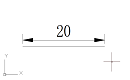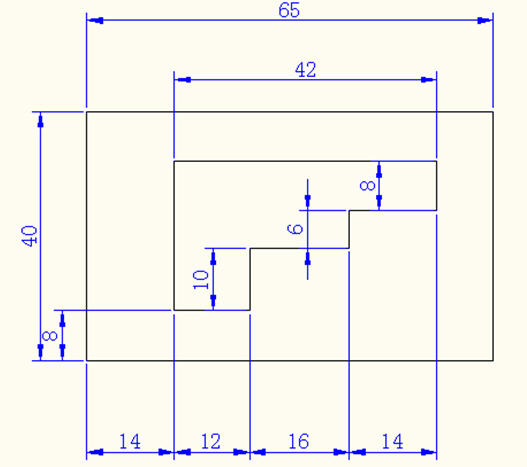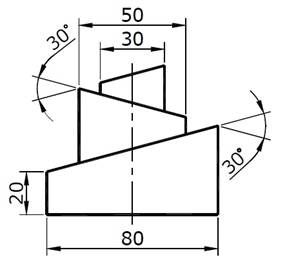CAD入門學(xué)習(xí):調(diào)用約束功能畫幾何CAD練習(xí)圖步驟
2022-10-11
10763
如下CAD練習(xí)圖,已知圖中小圓均相切、小圓均相等,大圓的直徑為20。這樣一張圖該怎么畫出來呢?本節(jié)CAD入門學(xué)習(xí)教程小編就來給大家分享一下浩辰CAD軟件中調(diào)用約束功能畫下面這張幾何CAD練習(xí)圖的具體操作步驟吧! 調(diào)用約束功能畫幾何CAD練習(xí)圖步驟: 首先分析一下這張CAD練習(xí)圖,已知的條件只有大圓的直徑為20,其他信息都是約束條件。現(xiàn)在將這張圖進(jìn)行簡化,從直線交點做一條45度的線,這條線正好將圖形切成兩半,這樣就只需要設(shè)置兩個小圓的約束就可以了。如下圖所示: 用相切相切半徑T先畫一個跟豎線或橫線相切,同時與圓相切的圓,半徑可以先設(shè)置為5。如下圖所示: 然后用相切相切相切的方式畫另外一個小圓,讓它與兩個圓和45度斜線相切。如下圖所示: 下面就可以用CAD約束功能了,首先用自動約束,讓軟件根據(jù)圖形當(dāng)前的狀況自動添加各種相切、水平、豎直的約束,然后就只需要設(shè)置兩個圓相等,大圓直徑為20就可以了。 最后調(diào)用CAD鏡像命令快捷鍵,將另外兩個小圓畫出來即可。 本節(jié)CAD入門學(xué)習(xí)教程小編給大家分享了通過調(diào)用約束功能來繪制以上CAD練習(xí)圖的詳細(xì)操作步驟,是不是很簡單呢?確實針對這種幾何題,與其自己苦哈哈的計算尺寸,不如讓CAD軟件來算,所以各位設(shè)計師小伙伴一定要學(xué)會熟練運用這些CAD實用技巧哦!
CAD畫圖教程:CAD怎么畫一條指定長度的線?
2022-09-27
27062
在CAD入門學(xué)習(xí)過程中,畫直線是基礎(chǔ)操作之一,所以一定要對此熟練掌握才可以。那你知道CAD怎么畫一條指定長度的線嗎?本節(jié)CAD畫圖教程就和小編一起來了解一下在浩辰CAD軟件中怎么畫一條指定長度的直線吧!CAD畫指定長度直線的方法步驟: 1、啟動浩辰CAD軟件后,新建一張圖紙,在命令行輸入直線繪制命令快捷鍵:L,點擊回車鍵確定。2、執(zhí)行命令后,根據(jù)系統(tǒng)提示在圖紙中指定直線的起點后,輸入:L,點擊回車鍵。如下圖所示: 3、根據(jù)提示指定長度,如輸入:20,點擊回車鍵確定。如下圖所示: 4、最后指定給直線的旋轉(zhuǎn)角度,點擊【ESC】鍵結(jié)束命令,即可完成長度為20的直線繪制。如下圖所示: 在浩辰CAD軟件中通過以上簡單的幾個步驟便可以按照指定長度繪制直線,你學(xué)會了嗎?本節(jié)CAD畫圖教程小編就給大家分享到這里了,對此感興趣的設(shè)計師小伙伴們可以關(guān)注浩辰CAD官網(wǎng)教程專區(qū),小編會在后續(xù)課程中給大家分享更多CAD實用技巧哦!
哪里有CAD練習(xí)圖?CAD練習(xí)圖及繪制方法
2020-01-03
34496
CAD繪圖并不是一個簡單的過程,所以在用浩辰CAD軟件繪制圖紙的時候我們需要注意很多細(xì)節(jié)問題,下面我們匯總了一些實際的CAD練習(xí)圖,大家可以通過這些實例來更深的掌握CAD繪圖方法。CAD練習(xí)圖及繪制方法一: 審圖:本題主要是用相對坐標(biāo)畫圖,各點的坐標(biāo)都可以計算出來。繪圖步驟:先建立兩個圖層,一個繪圖,一個作為尺寸標(biāo)注。繪圖時,從原點(0,0)開始畫外框,從點(14,8)開始畫內(nèi)框,主要使用Line并且打開正交模式依次畫出各個線段即可。接下來按原圖進(jìn)行尺寸標(biāo)注。重點難點:確定內(nèi)框起點坐標(biāo)、正交模式CAD教程網(wǎng)。注解:作為初學(xué)者最好能掌握相對坐標(biāo)的輸入方法,如果要提高繪圖速度,只需要打開正交或極軸,然后將光標(biāo)定位為水平或豎直方向,然后輸入直線的長度值就可以了。CAD練習(xí)圖及繪制方法二: 審圖:本題使用相對坐標(biāo)畫圖,需建立兩個圖層分別是繪圖、尺寸標(biāo)注圖層;利用正交模式畫水平線豎直線和利用極坐標(biāo)追蹤模式畫斜線。繪圖步驟:先建立兩個圖層,一個繪圖,一個尺寸標(biāo)注。繪圖時,從原點(0,0)開始畫,主要使用Line、正交模式和極軸追蹤模式,按照計算出各個點的坐標(biāo)依次畫出各段線段,畫60°斜線時使用已知長度角度繪直線,142°斜線可由上端線開始繪制,最后完成繪圖并進(jìn)行尺寸標(biāo)注CAD教程網(wǎng)。重點難點:正交模式和極坐標(biāo)追蹤模式的使用、兩斜直線的畫法、角度的尺寸標(biāo)注。注解:如果掌握了極坐標(biāo)的輸入方式,@長度<角度的輸入模式,也可以不用極軸,60度倒還可以將極軸角設(shè)置成30度,(52+90)=142度肯定沒法用極軸了CAD練習(xí)圖及繪制方法三: 審圖:本題使用相對坐標(biāo)畫圖,需建立兩個圖層分別是繪圖、尺寸標(biāo)注圖層;計算各點的相對坐標(biāo),利用正交模式畫出各段線段,內(nèi)外框分別畫出繪圖步驟:先建立兩個圖層分別是繪圖、尺寸標(biāo)注圖層;外框從兩個方向(上、右)利用正交模式畫,內(nèi)框從點(10,6)開始,利用正交模式和相關(guān)線段尺寸畫出;最后按照原圖進(jìn)行尺寸標(biāo)注。重點難點:利用正交模式、內(nèi)框的左下點坐標(biāo)、尺寸標(biāo)注的連續(xù)標(biāo)注CAD教程網(wǎng)。注解:這張繪圖應(yīng)該沒什么問題,主要目的應(yīng)該是讓大家了解圖層的概念。CAD練習(xí)圖及繪制方法四: 審圖:本題使用相對坐標(biāo)畫圖,需建立兩個圖層分別是繪圖、CAD教程網(wǎng)尺寸標(biāo)注圖層;計算各段線段的長度,水平、豎直線用正交模式畫,斜線用極軸追蹤模式并且在已知角度和長度的情況下繪出;內(nèi)外框分別作圖。繪圖步驟:先建立兩個圖層分別是繪圖、尺寸標(biāo)注圖層;外框從點(0,0)開始,分別沿上、右兩個方向畫各線段,至于斜線段可使用極坐標(biāo)追蹤模式在已知角度和長度的情況下畫出;內(nèi)框從點(11,10)開始,上端線先畫一條水平長點的直線,畫相應(yīng)斜線與其相交,再修剪即可;最后進(jìn)行尺寸標(biāo)注。重點難點:各段線段的計算、斜直線的繪畫(特別是由兩條未知長度的直線相交時)、尺寸標(biāo)注、角度標(biāo)注。CAD練習(xí)圖及繪制方法五: 審圖:需建立兩個圖層分別是繪圖、尺寸標(biāo)注圖層,本題使用RECTANG命令繪制圓角矩形框,計算里框中三個矩形框的各坐標(biāo),繪圖步驟:建立兩個圖層分別是繪圖、尺寸標(biāo)注圖層,使用RECTANG命令和相關(guān)坐標(biāo)繪制圓角矩形框,分別用兩點坐標(biāo)法畫三個矩形框,剪切多余的線段;進(jìn)行尺寸標(biāo)注。重點難點:圓角矩形框畫法、剪切多余線段、內(nèi)框三個矩形每兩個坐標(biāo)的計算CAD教程網(wǎng)。通過本文分享的CAD練習(xí)圖實例介紹,我們可以根據(jù)自己的情況做個總結(jié),這樣在CAD繪制圖紙的時候才能更好的避免錯誤。
CAD中怎么畫花朵?繪制花朵CAD練習(xí)圖步驟
2019-12-11
12393
我們使用CAD軟件繪制圖紙的時候,當(dāng)我們在圖紙上想要使用CAD繪制花朵的時候,我們可以根據(jù)自己的喜好進(jìn)行繪制,本節(jié)CAD教程就和小編一起來詳細(xì)了解下繪制花朵CAD練習(xí)圖的具體操作步驟吧!繪制花朵CAD練習(xí)圖步驟:1、首先,正常啟動浩辰CAD軟件2、接著,執(zhí)行“圓”命令(c),繪制一個半徑為20mm的圓,再執(zhí)行“多邊形”命令,繪制一個內(nèi)切于圓的正五邊形,具圓半徑為60mm 3、選擇“繪圖|圓弧|起點、端點、半徑”菜單命令,過五邊形上側(cè)二條邊的中點,繪制半徑為29mm的圓弧4、執(zhí)行“陣列”命令(AR),選擇上一步所繪制的圓弧對象,再選擇“極軸”選項,設(shè)置捕捉內(nèi)圓心點作為陣列的中心點,再設(shè)置陣列數(shù)為“5”,從而完成對圓弧進(jìn)行陣列 5、執(zhí)行“刪除”命令(E),將五邊形刪除;再執(zhí)行“施轉(zhuǎn)”命令,圍繞圓心將圓弧旋轉(zhuǎn)45度 6、執(zhí)行“多段線”命令,設(shè)置起始寬度為5mm,端點寬度為5mm,繪制一條如圖所示的圓弧7、再執(zhí)行“多段線”命令(pl),設(shè)置起始寬度為0,端點寬度為5mm,繪制一條圓弧,并通過執(zhí)行“復(fù)制”命令(co),再復(fù)制出二條多段線,最后依次分別選擇多段線,拖動多段線夾點位置,繪制圖示圖形8、最后,按組合鍵【ctrl+1】,再打開特性面板,在特性面板下拉列表中,將花朵的顏色改為綠色通過以上幾個簡單的步驟便可繪制用CAD畫花朵了,對此感興趣的設(shè)計師小伙伴可以參考本張CAD練習(xí)圖來繪制花朵哦,更多CAD教程技巧,可關(guān)注浩辰CAD官網(wǎng)進(jìn)行查看。
CAD練習(xí)圖:繪制指定圖形步驟
2019-12-11
6740
在使用CAD軟件的時候,我們知道可以使用CAD繪制出很多我們需要的CAD圖形,當(dāng)圖紙上需要繪制出指定的圖形時,根據(jù)已知的條件,我們在繪制圖形的時候,該從哪畫起,具體的繪圖過程,我們來了解下。CAD繪制指定圖形步驟:1、如圖所示,先繪制已知尺寸80、202、以A為起點,畫一條任意長度的水平線,再以A點為基點選擇15度3、從B點往上畫垂直線,與步驟2旋轉(zhuǎn)的斜線相交于C點4、以80水平線的中點為起點,向上畫一條垂直線5、將垂直線分別向左右兩邊偏移15、25度 6、以C點為基點,將AC復(fù)制選擇-30度,與垂直輔助線相交于D點7、用同樣的方法將CD復(fù)制旋轉(zhuǎn)30度8、最后修剪圖形即可,關(guān)于修剪命令的使用,可以參考此文CAD修剪怎么用,快捷鍵命令TRIM 以上就是在CAD繪圖軟件中,我們使用CAD繪制圖紙的時候,根據(jù)圖紙的要求,我們可以繪制出任何需要的CAD圖形,操作過程見上。今天就介紹這么多了。安裝浩辰CAD軟件試試吧。更多CAD教程技巧,可關(guān)注浩辰CAD官網(wǎng)進(jìn)行查看。